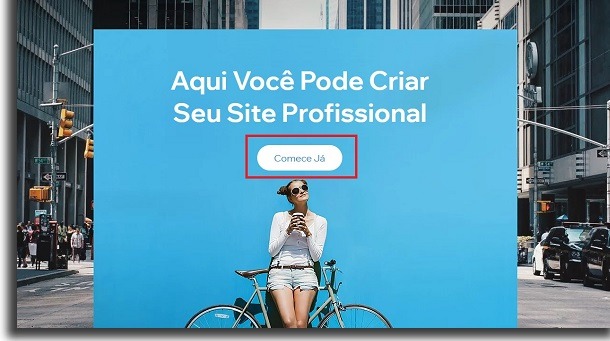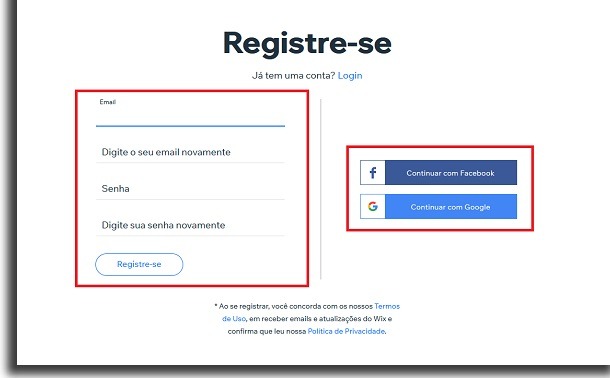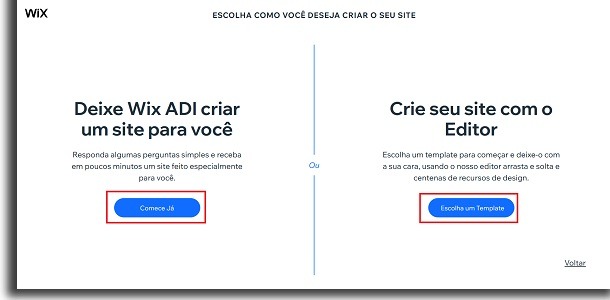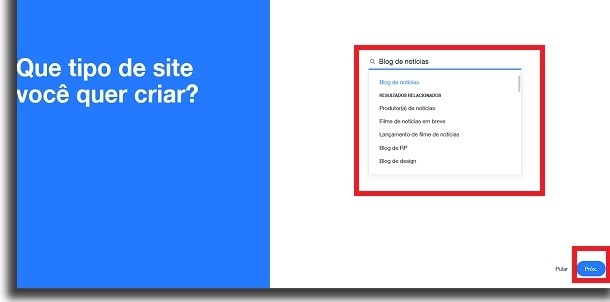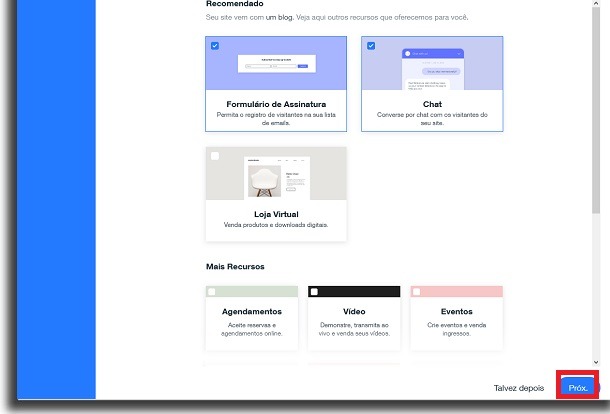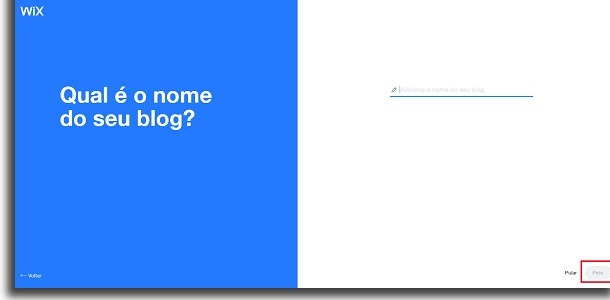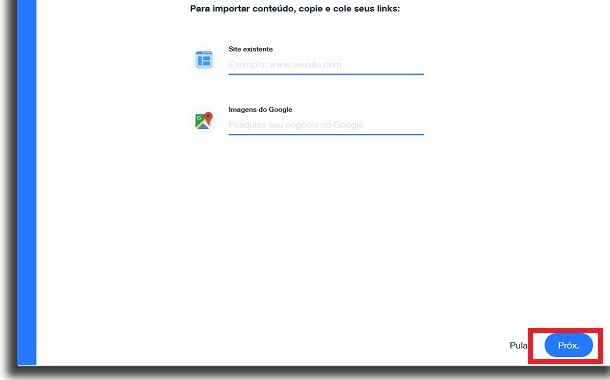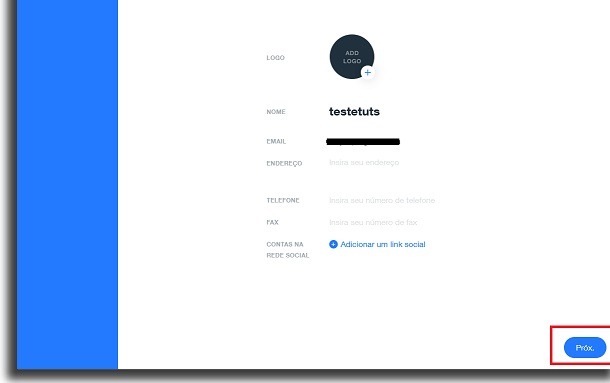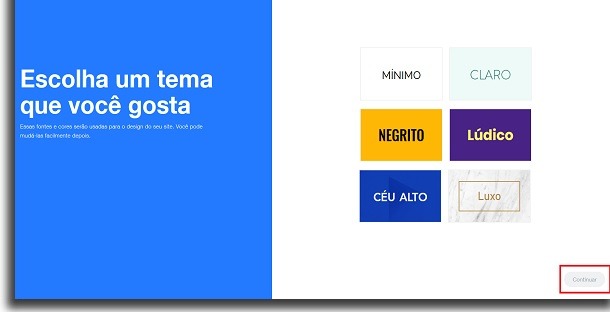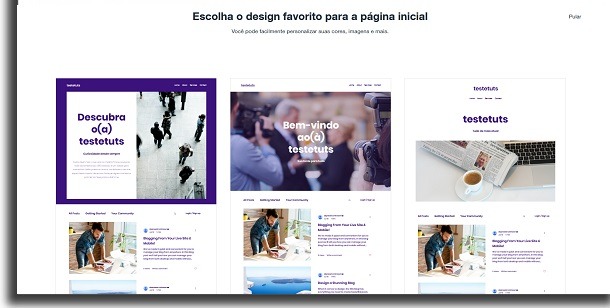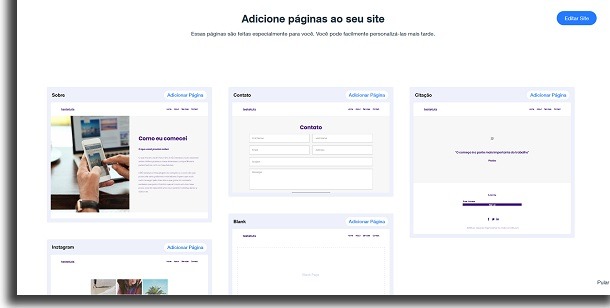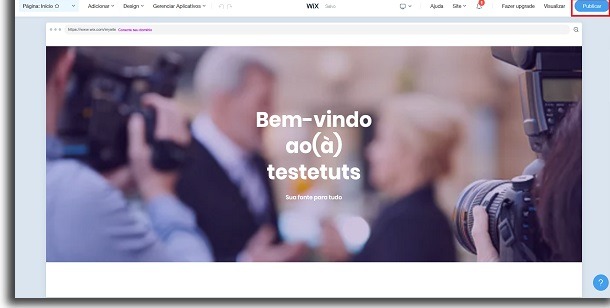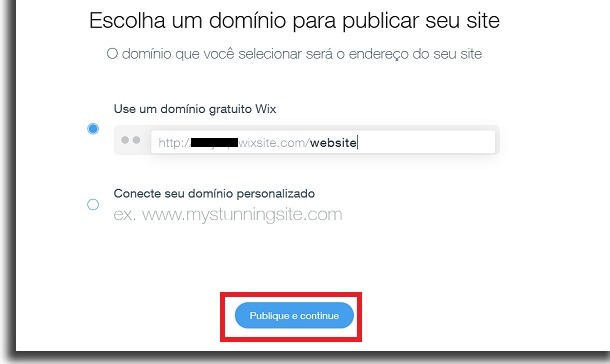Como fazer um site grátis em apenas 7 minutos
Se antigamente fazer um site grátis parecia algo impossível ou complicado para a maioria das pessoas, agora dá para fazer isso em questão de minutos. Isso porque há excelentes ferramentas para criar sites do zero que podem te auxiliar. Desta forma, mesmo sem qualquer conhecimento sobre o assunto, você monta o site em pouco tempo.
Caso esteja curioso para saber como fazer um site grátis sozinho, dá para conferir o guia completo que fizemos sobre o assunto. Com ele, você consegue montar um site em até 7 minutos!
Como fazer um site grátis
Conforme mencionamos anteriormente, há muitas plataformas e ferramentas que você pode usar para fazer um site grátis. Só que um dos mais rápidos e que exige menos conhecimento prévio do usuário é o Wix, perfeito para quem está começando a lidar com esse assunto.
É exatamente ele que usaremos em nosso guia, afinal, ele até possui um modo especial que te ajuda a montar o site passo a passo. Basta responder algumas perguntas e preencher alguns campos e seu site estará pronto.
Fazendo um site com Wix em 7 minutos
Bom, antes de qualquer coisa, você precisa ir até o site do Wix, que pode ser acessado no link a seguir. Não é necessário criar uma conta logo de cara se não a tiver ainda, já que faremos isso nos seguintes passos:
Passo 1: já dentro do site do Wix, você deve clicar na opção “Comece Já”. Caso tenha uma conta no Wix, você pode só fazer o login direto em vez disso.
Passo 2: caso não tenha uma conta no Wix, seu próprio passo será criá-la. Dá para fazer isso do zero ou usando uma conta do Facebook ou Google.
Escolha o preferir e siga em frente.
Passo 3: na página seguinte, veremos duas opções sendo oferecidas pelo Wix. A primeira opção consiste do Wix te fazendo perguntas e te ajudando a fazer um site grátis passo a passo.
A segunda opção te deixa escolher um template pronto e começar a personalizar o site a partir dele. Essa segunda opção requer mais tempo e conhecimento do site, então vamos continuar com a opção do Wix ADI.
É só clicar no botão “Comece já” para fazer isso. Caso prefira a versão mais complexa, não há problema, mas vai demorar mais pra você criar o seu site.
Passo 4: logo em seguida, o Wix vai te perguntar que tipo de site quer criar. Há algumas sugestões, mas você mesmo pode colocar o seu tema de preferência.
Só como exemplo, procuramos o tema “notícia” para o que seria um site de notícias e o Wix ofereceu um formato baseado nisso. Para prosseguir, clique em “Próximo”.
Passo 5: agora você deve selecionar que recursos estarão presentes no seu site. Isso depende muito do tipo de site que você quer ter, já que nem todas as funções fazem sentidos para os diferentes tipos de sites disponíveis.
Não adianta escolher o recurso de loja virtual se você não tem nada para vender ou o recurso de agendamentos se não vai oferecer nada a ser reservado, por exemplo. Selecione o que faz sentido para seu site e clique em “Próximo”.
Passo 6: na próxima etapa, nós vamos dar um nome ao nosso novo site ou blog. Escolha o nome que quiser e clique em “Próximo”.
Passo 7: essa nova página serve apenas para quem já tem algum conteúdo ou site existente. Basicamente, ele oferece uma maneira simples de migrar o conteúdo agora está prestes a fazer um site grátis no Wix.
Clique em “Próximo” para seguir em frente.
Passo 8: nesta etapa, você pode colocar um logo para o seu site e verificar o nome e email a qual o site está vinculado. Fora isso, pode adicionar algumas outras informações importantes.
Quando terminar de preencher essa parte, clique em “Próximo”.
Passo 9: em seguida, você deve escolher um tema para as cores e fontes usadas em seu site. Clique em uma das opções disponíveis e clique na opção “Continuar”.
Passo 10: agora é hora de escolher um design para a sua página inicial. Você terá algumas opções baseadas no que respondeu em outras perguntas anteriormente.
É só escolher a que achar que se encaixa mais no que quer inicialmente. Lembrando que você poderá editar praticamente tudo no layout de forma manual mais tarde.
Passo 11: depois disso, também dá para adicionar diferentes páginas ao seu site além da inicial. Isso inclui uma página com seu contato, suas redes sociais ou até sobre você ou sua empresa.
Escolha o que quiser e clique em “Editar Site”.
Passo 12: aqui você terá o seu site na sua moldura inicial com tudo o que você acabou de escolher para ele. É possível editar quase tudo, mas basta ir mexendo nas opções manualmente.
Quando decidir que está pronto para colocar o site no ar, clique em “Publicar”.
Passo 13: antes de terminar, você só deverá escolher um domínio para o seu site. Há opção do domínio gratuito do site, que ainda te permite mudar a parte final da URL.
Fora isso, há a opção do domínio personalizado, mas é necessário pagar por ele. Então, para fazer um site grátis, é melhor selecionar a primeira opção mesmo e clicar em “Publique e continue”.
Com isso feito, o seu site será devidamente publicado e você poderá editá-lo, criar conteúdo e aprimorá-lo da maneira que preferir. O desejado é que você passe a se familiarizar com as ferramentas oferecidas pelo Wix para que deixe o site exatamente como imaginou.
O bom é que eles oferecem vários tutoriais internos mostrando cada mínimo detalhe e recurso oferecido pelo site. Vale a pena conferir!
Gostou das dicas?
Deu para aproveitar as nossas dicas para aprender como fazer um site grátis em apenas 7 minutos? Então não esqueça de deixar seu comentário nos dizendo o que achou do nosso guia e se conseguiu segui-lo sem problemas.
Caso queira se aprofundar ainda mais no assunto, você pode conferir nossas dicas de cursos online para criar sites!